괜찮아요. 스페인어의 서면 부분을 배우는 것은 Mac에서 그다지 어렵지 않습니다. 쉽게 볼 수 없더라도 거꾸로 물음표 Mac, "를 입력하는 방법을 배울 수 있습니다.¿" 용이하게.
이 기사에서는 이를 수행하는 두 가지 쉬운 방법을 보여줍니다. 스페인어로 특수 문자를 입력할 때 문제가 발생하지 않도록 끝까지 읽으십시오.
내용 : 파트 1. ¿ - 거꾸로 된 물음표의 목적부품 2. Mac에서 거꾸로 된 물음표를 만드는 2가지 방법부품 3. 보너스 팁: Mac을 양호한 상태로 유지4 부. 결론
파트 1. ¿ - 거꾸로 된 물음표의 목적
스페인어를 한 번도 배운 적이 없다면 거꾸로 된 물음표가 "¿" 입니다. 스페인어에서는 문장 시작 부분에 거꾸로 된 물음표를 쓸 수 있습니다. 이것은 문장 끝에 물음표가 추가됩니다.
거꾸로 된 물음표는 서면 스페인어로 의문문을 시작하는 데 사용됩니다. 갈리시아어의 오래된 표준과 같이 스페인어와 문화적 관계가 있는 언어에서도 찾을 수 있습니다. 불행히도 적어도 당장은 Mac의 키보드에서 거꾸로 된 물음표를 찾을 수 없습니다.
따라서 스페인어로 말하고 쓰는 방법을 배우고 있다면 일반 Mac 키보드에서 어려움을 겪을 수 있습니다. 음, 걱정하지 마세요. 이 기사의 다음 부분에서는 Mac에서 거꾸로 된 물음표를 찾고 입력하는 방법을 보여줍니다.
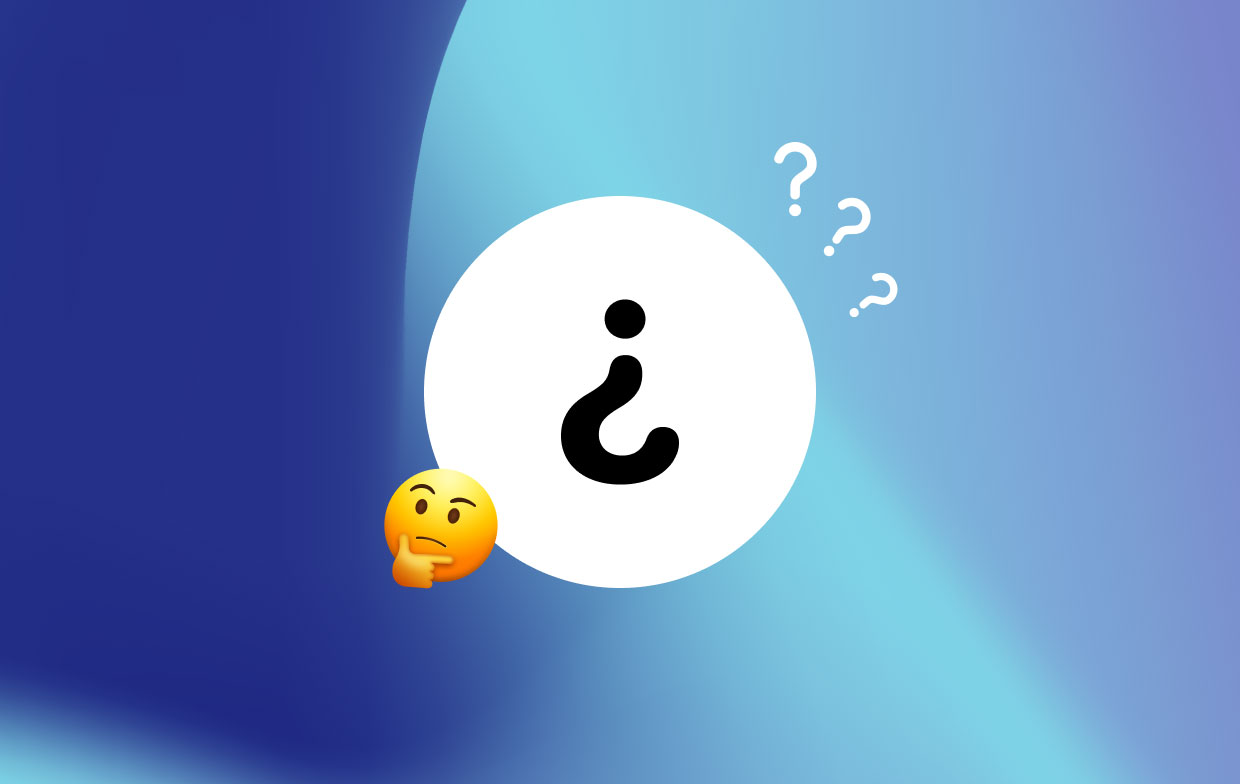
부품 2. Mac에서 거꾸로 된 물음표를 만드는 2가지 방법
Mac에서 거꾸로 된 물음표를 입력하는 방법에는 여러 가지가 있습니다. 그들에 대해 자세히 알아 보려면 계속 읽으십시오.
방법 #1. "¿"를 입력하려면 스페인어 키보드로 전환하세요.
스페인어를 배우면 스페인어 악센트를 입력해야 합니다. 이를 수행하는 방법 중 하나는 키보드를 스페인어 키보드로 전환하는 것입니다. 이 작업을 수행하는 방법을 보려면 아래 단계를 살펴보십시오.
1단계. 스위치 토글
먼저 첫 번째 것들. 화면 오른쪽 상단의 토글로 전환해야 합니다. 토글로 전환하려면 먼저 토글을 설치해야 합니다.
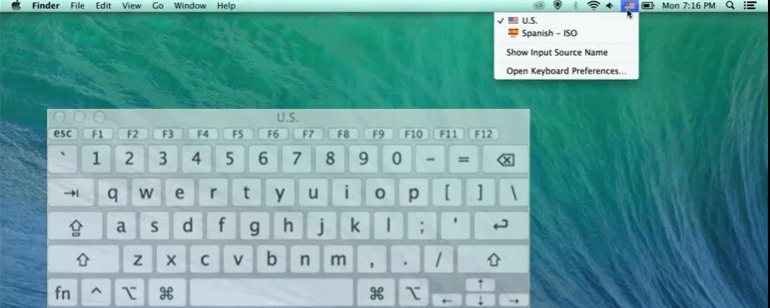
2단계. Apple 메뉴로 이동
Mac의 오른쪽 상단 모서리에 있는 Apple 메뉴로 이동합니다. 선택하다 시스템 환경 설정 드롭 다운 목록에서
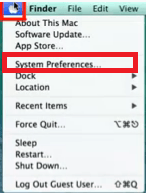
3 단계 추가 스페인어 - ISO
시스템 환경 설정 창에 들어가면 다음을 찾으십시오. 언어 및 지역. 클릭 후 찾아보세요 키보드 기본 설정 두 번째 키보드를 추가합니다. 메뉴 표시줄에서 입력 메뉴 표시 옆의 상자를 선택하면 화면 오른쪽 상단에 작은 플래그가 표시됩니다. 따라서 토글을 전환할 수 있습니다.
스페인어 키보드를 추가하려면 + 기호를 클릭합니다. 언어 목록에서 스페인어를 찾습니다. 스페인어에 대한 두 가지 옵션이 표시됩니다. 스페인어 - ISO. 그런 다음 추가 페이지의 오른쪽 하단 부분에 있는 탭입니다.
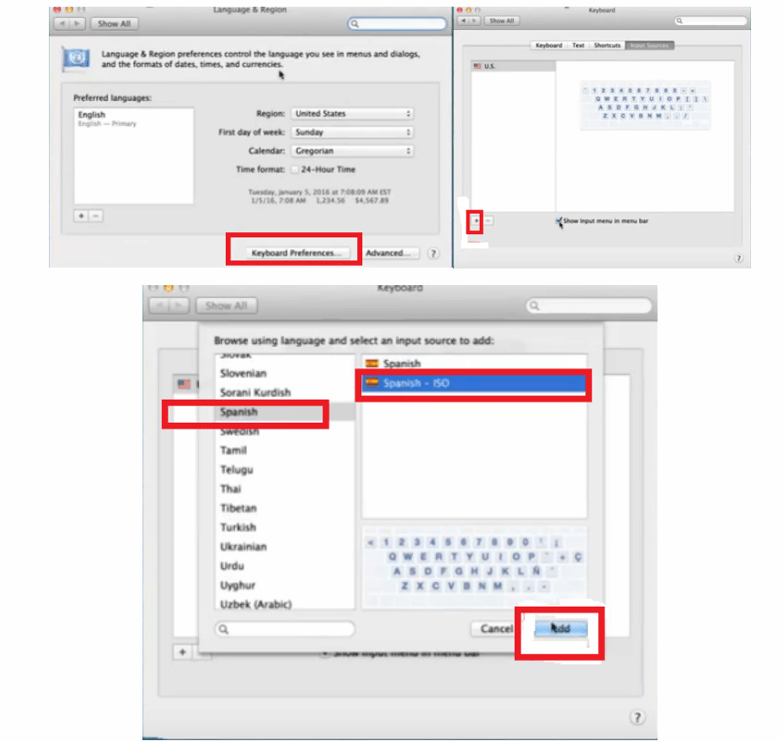
4단계. 거꾸로 된 물음표 입력
물음표는 XNUMX 바로 옆에 있습니다. - 그리고 + 열쇠). 당신은 그것들과 앞뒤로 갈 수 있습니다. Mac에서 스페인어 키보드로 전환한 후 거꾸로 된 물음표가 "¿" "백스페이스" 키 옆에 있습니다. "+/=" 키에서.
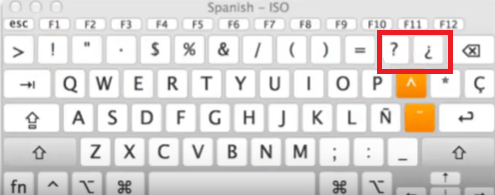
방법 #2. 간단한 키보드 단축키를 눌러 "¿"를 입력합니다.
하나의 토글 또는 키보드에서 다른 것으로 전환하고 싶지 않다면 키보드의 키 조합을 누르기만 하면 됩니다. 이 특정 방법의 경우 키보드가 영어로 설정되어 있는지 확인해야 합니다.
아래 단계는 조합이 Mac에서 거꾸로 된 물음표를 얻는 방법을 보여줍니다.
- Mac에서 거꾸로 된 물음표를 입력하려면 먼저 프로그램을 엽니다. 원하는 경우 Word 프로그램이나 텍스트 편집 프로그램을 열 수 있습니다.
- 키보드로 이동하여 Option, Shift 및 물음표 키. 키보드에 일반 물음표가 표시됩니다.
- 이제 다음 키를 누르십시오. "⇧ + ⌥ + ?" 동시에 "¿"를 얻습니다. 모든 설정이 완료되었습니다.
부품 3. 보너스 팁: Mac을 양호한 상태로 유지
보시다시피 Mac에서 거꾸로 된 물음표를 입력할 수 있는 두 가지 쉬운 방법이 있습니다. 무엇이 잘못 될 수 있습니까? 글쎄, 여기 문제가 있습니다. 키 조합을 입력하면 다른 것이 나오는 경우가 있습니다. 그것을 기대하십시오.
또 다른 문제는 다른 키보드를 설치하고 있기 때문에 Mac을 최신 상태로 유지 다른 키보드로 쉽게 전환할 수 있습니다. 따라서 Mac에서 거꾸로 된 물음표를 입력할 때 문제를 방지하기 위해 Mac을 유지 관리하는 방법으로 요약됩니다. 이러한 문제를 방지하는 데 도움이 되는 프로그램은 iMyMac PowerMyMac.
이 특정 프로그램은 Mac을 즉시 정리합니다. 더 이상 필요하지 않은 파일, 앱 및 확장 프로그램을 Mac에서 검색합니다. 정리할 항목을 알 수 있도록 PowerMyMac이 스캔하는 파일, 앱 및 확장 프로그램을 검토하기만 하면 됩니다.
탐색하기가 매우 쉽기 때문에 이 특정 프로그램을 사용하는 데 어떤 종류의 기술도 필요하지 않습니다.

4 부. 결론
보시다시피 Mac에서 거꾸로 된 물음표를 입력하는 것은 어렵지 않습니다. 사실 Mac에서 스페인어의 다양한 문자를 입력하는 것은 매우 쉽습니다. 올바른 키 조합만 알면 됩니다.
이제 다양한 방법을 알고 거꾸로 된 물음표 입력 "¿" Mac에서, 바로 가서 스페인어를 배울 수 있습니다. 다음과 같이 Mac을 양호한 상태로 유지하십시오. PowerMyMac.
스페인어를 배워보셨나요? Mac에서 특수 문자를 입력하는 방법을 알고 있습니까? 여러분의 생각을 저희와 자유롭게 공유하십시오. 우리는 그것들을 듣고 싶습니다.




알렉상드르2024-03-15 13:04:20
파멜라, agradeço se também souber e puder compartilhar como escrever o exclamação de ponta cabeça
알렉상드르2024-03-15 13:02:27
Pamela, muito obrigado por ter contribuído com essa informação pois é bem específica mas muitos iniciantes do espanhol com certeza agradecem ao ver sua publicação에 대한 기여입니다. 호환되는 무하한 은혜
패트리샤2023-03-24 22:40:09
영어로 텍스트를 입력하는 동안 key option과 shift를 동시에 누르십시오.